E Filing ITR Password Reset कैसे करें ?
ई फाइलिंग आईटीआर पासवर्ड सेट करने के बारे में जानकारी (Information About Setting Up E-Filing ITR Passwords)
आज के समय में हम हर कार्य घर बैठे ही करना चाहते है, इसके लिए हम #इंटरनेट (#Internet)का प्रयोग करते है | ऑनलाइन कार्य करने के लिए हमें कई वेबसाइट पर अपना एकाउंट बनाने की आवश्यकता होती है | इन सभी एकाउंट (#Account )के लिए हमें यूजर आईडी (#User #ID) और पासवर्ड (#Password) बनाना होता है, सभी एकाउंट अलग- अलग होने के कारण सभी का यूजर आईडी और पासवर्ड अलग- अलग होता है, इन सभी को याद रख पाना बहुत ही मुश्किल कार्य है | अगर आप घर बैठे ही आईटीआर फाइलिंग करते है और आप अपना पासवर्ड भूल गए है, तो इस पेज पर E Filing #ITR #Password #Reset करने के बारे में #Step #By #Step बताया जा रहा है |

E Filing ITR Password Reset की विधियाँ (#Methods)
ई-फाइलिंग आटीआर पासवर्ड रिसेट करने के लिए 4 विधियां बताई गयी है, यह इस प्रकार है-
- सिक्रेट क्वेश्चन का उत्तर देकर
- डिजिटल सिग्नेचर सर्टिफिकेट (डीएससी) अपलोड करके
- ओटीपी का प्रयोग करके
- आधार ओटीपी का प्रयोग करके
आप इनमें से किसी भी विधि का प्रयोग करके अपना पासवर्ड रिसेट कर सकते है |
पासवर्ड रिसेट कैसे करे (How To Reset The Password)?
आप इस प्रकार से अपना पासवर्ड रिसेट कर सकते है-
- पासवर्ड रिसेट करने के लिए आपको इनकम टैक्स विभाग की आधिकारिक वेबसाइट https://www.incometax.gov.in/iec/foportal/ पर जाना होगा |
- इस वेबसाइट पर विजिट करने पर आपको इसके कॉर्नर पर फॉरगेट पासवर्ड का विकल्प दिया रहेगा आपको उस पर क्लिक करना है |
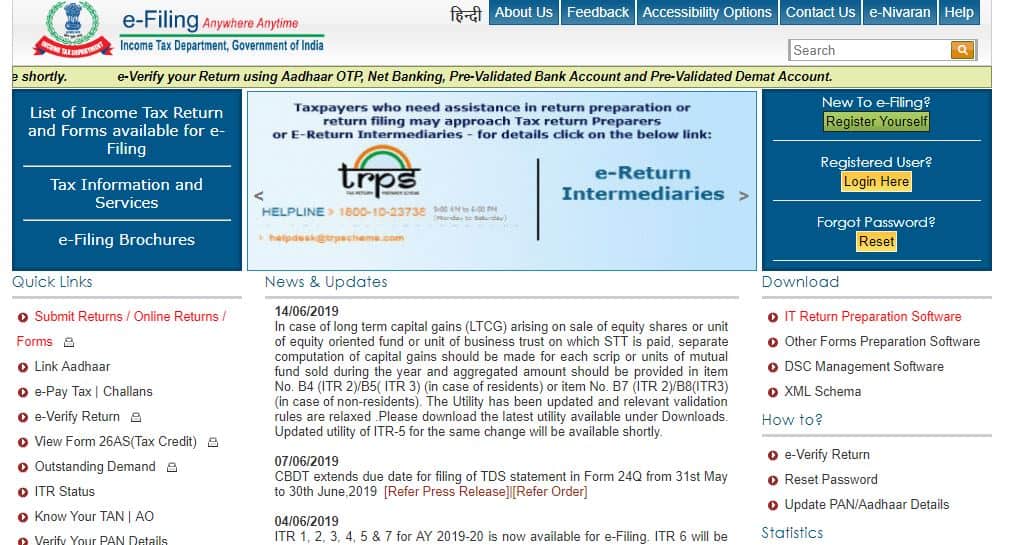
- अब आपके सामने एक नया पेज ओपन हो जायेगा, इस पेज पर आपको यूजर आईडी और कैप्चा कोड को डालना होगा | आप यहाँ पर ओटीपी का विकल्प भी टिक कर सकते है | इसके बाद आपको Continue पर क्लिक करना है |
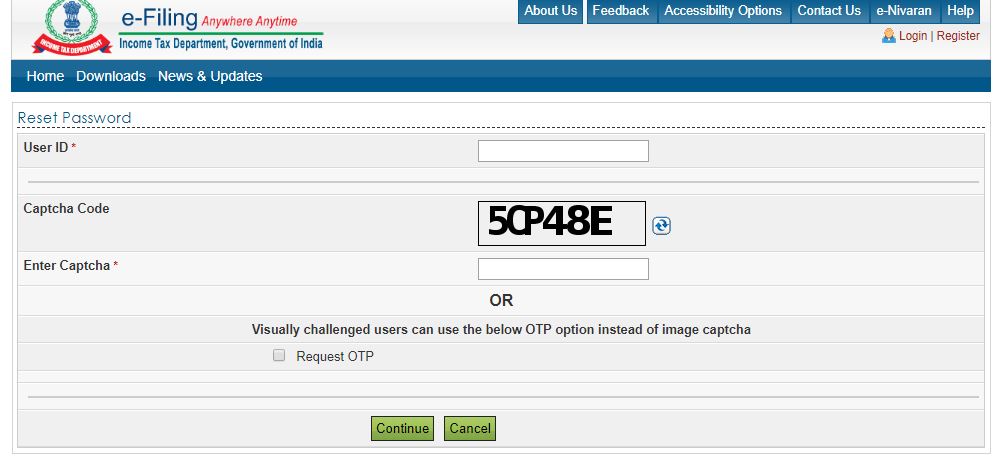
- अब आपके सामने के नयी विंडो ओपन हो जाएगी इस विंडो में आपको ऊपर दिए गए चार विकल्पों में से एक विकल्प को चुनना होगा | आप जिस भी विकल्प को चुनेंगे आगे का प्रोसेस उसी के अनुरूप होगा |
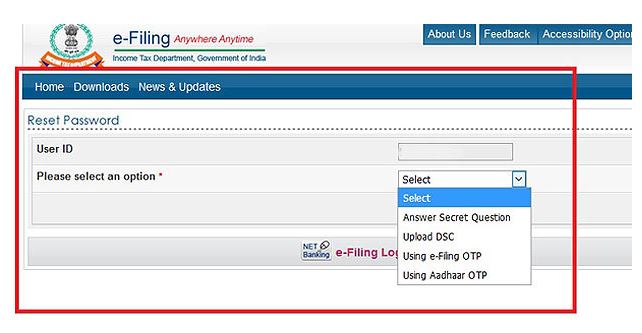
1.सिक्रेट क्वेश्चन का उत्तर देकर (#Answering The #Secret #Question)
यदि आप आंसर सीक्रेट क्वेश्चन का विकल्प चुनते है, तो आपको सामने एक नयी विंडो ओपन होगी इसमें आपको डेट ऑफ़ बर्थ , सीक्रेट क्वेश्चन और सीक्रेट आंसर को देना होगा | इसके बाद आपको सबमिट करना होगा | अगर आपने सही आंसर दिया होगा तो आप से नया पासवर्ड डालने के लिए कहा जायेगा | नया पासवर्ड डालने पर सक्सेस का मैसेज आ जायेगा |
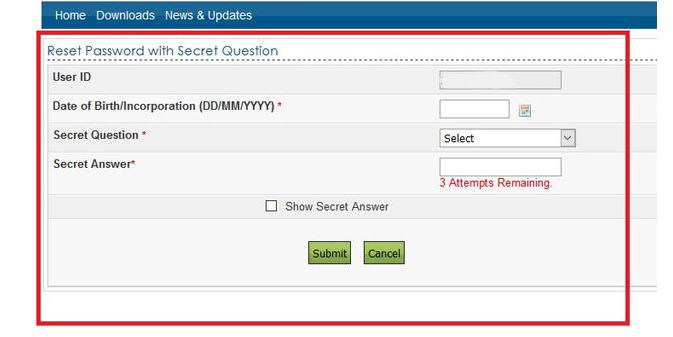
2.डिजिटल सिग्नेचर सर्टिफिकेट (#Digital #Signature #Certificate)
- यदि आप डिजिटल सिग्नेचर सर्टिफिकेट का विकल्प चुनते है, तो आपको ड्रॉप डाउन से अपलोड डीएससी पर क्लिक करना होगा | यहाँ पर आपको न्यू डीएससी या रजिस्टर्ड डीएससी में से एक विकल्प को चुनना होगा | यदि आप पहली बार डिजिटल सिग्नेचर सर्टिफिकेट का प्रयोग कर रहे है, तब आप न्यू डीएससी के माध्यम से यह कर सकते है, यदि आप पहले इसका प्रयोग कर चुके है, तो आपको रजिस्टर्ड डीएससी पर ही जाना होगा |
- अब अपने जो फाइल जनरेट करके रखी हुई है, उसे अपलोड करे और वेलिडेट बटन पर क्लिक करें | जब डीएसी वेलिडेट हो जायेगा तो आप से नया पासवर्ड डालने के लिये कहा जायेगा | पासवर्ड डालने के बाद सक्सेस का मैसेज आ जायेगा |
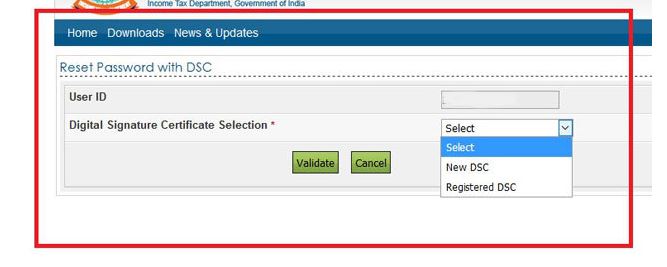
3.वन टाइम पासवर्ड का प्रयोग (#Using #One #Time #Password)
- आप अपना पासवर्ड वन टाइम पासवर्ड के आप्शन से भी बदल सकते है | यदि आप नॉन-रेजिडेंट इंडिविजुअल (एनआरआई) हैं, तो आपको टिक बॉक्स पर क्लिक करना होगा | यदि आप एनआरआई नहीं है, तो आपको ‘रजिस्टर्ड ईमेल आईडी एंड मोबाइल नंबर’ या ‘न्यू ईमेल आईडी एंड मोबाइल नंबर’ में से किसी एक को चुनना होगा |
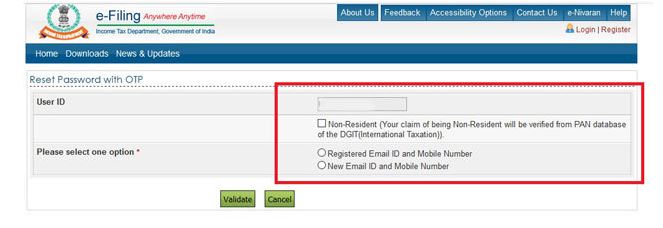
- यदि आप ‘रजिस्टर्ड ईमेल आईडी एंड मोबाइल नंबर’ का आप्शन चुनते है तो आपके सामने आपके मोबाइल नंबर और ईमेल आईडी का कुछ हिस्सा दिखायी देगा यदि वह सही है, तो आपको वेलिडेट पर क्लिक करना होगा | अब आपके ईमेल आईडी और मोबाइल नंबर पर अलग- अलग ओटीपी आएगा आपको उन दोनों को निश्चित स्थान पर डालना होगा | सही ओटीपी होने पर आपके सामने नया पासवर्ड डालने का विकल्प आ जायेगा नया पासवर्ड डालने के बाद कन्फर्मेशन का मैसेज प्राप्त होगा |
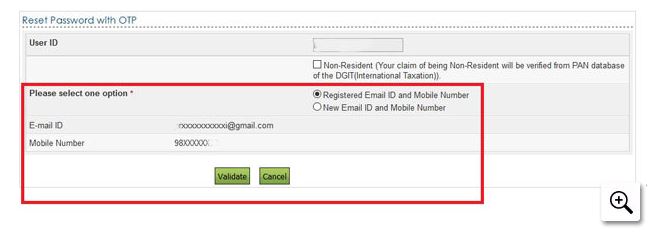
- अगर आप नया मोबाइल नंबर और ईमेल आईडी डाल रहे है, तो आप को न्यू ईमेल आईडी और मोबाइल नंबर को चुनना होगा | अब आपके सामने नया पेज ओपन होगा और इसमें पूछी गयी जानकारी को देना होगा | इसके बाद आपके मोबाइल नंबर और ईमेल आईडी पर ओटीपी आएगा वह डाल क़र आप पासवर्ड रिसेट क़र सकते है |
4.आधार ओटीपी (#Adhar #Otp)
- इस विकल्प का प्रयोग करने के लिए आपका मोबाइल नंबर आधार से जरूर जुड़ा होना चाहिए और आपका आधार और पैन कार्ड लिंक होना अनिवार्य है |
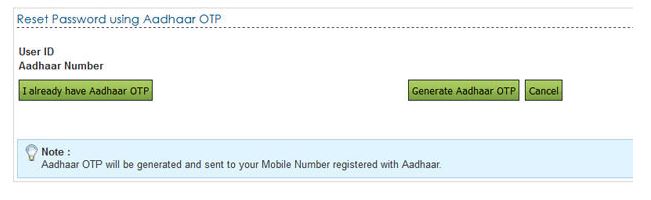
- यह शर्त पूरी होने के बाद आपको ड्रॉपडाउन में यूजिंग आधार ओटीपी का विकल्प चुनना होगा | अब आपको अपना आधार नंबर डालना होगा और जेनरेट ओटीपी पर क्लिक करना होगा | अब आपके मोबाइल पर एक ओटीपी प्राप्त होगा | आपको उस ओटीपी को निश्चित स्थान पर डालकर वेलिडेट पर क्लिक करना है, इसके बाद आपके सामने नया पासवर्ड डालने का विकल्प आ जायेगा | यहाँ पर नया पासवर्ड डालने के बाद आपके पास कन्फर्म मैसज आएगा आप इस प्रकार से अपना पासवर्ड रिसेट क़र सकते है |
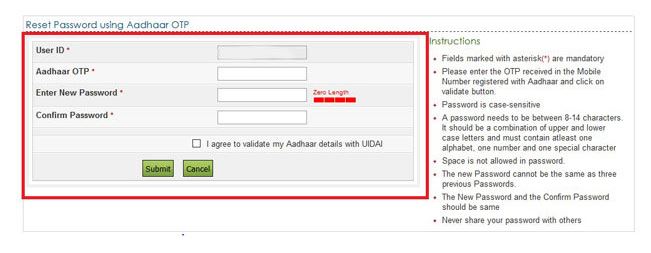
यहाँ पर हमनें आपको E Filing ITR Password Reset करने के बारे में Step By Step के बारे में जानकारी उपलब्ध करायी है, यदि इस जानकारी से सम्बन्धित आपके मन में किसी प्रकार का प्रश्न आ रहा है, अथवा इससे सम्बंधित अन्य कोई जानकारी प्राप्त करना चाहते है, तो कमेंट बाक्स के माध्यम से पूँछ सकते है, हम आपके द्वारा की गयी प्रतिक्रिया और सुझावों का इंतजार कर रहे है |













0 टिप्पणियाँ
HAVE ANY DOUBT PLEASE LET ME KNOW